
Yedekleme dosyasından tek bir e-posta göndermek istiyorsanız, tüm e-posta dosyasını Outlook'a aktarmak zaman tüketen aşırı miktarda. İşte Microsoft Outlook'ta bir PST dosyası nasıl açılır ve içeriğe göz atın, ithalat gerektirmez.
E-postalarınızı bir PST dosyasına yedekleme e-posta hesabınızda uzun vadeli bir e-posta arşivi ve tasarruf alanı oluşturmanın iyi bir yoludur. Ancak bir potansiyel dezavantajı, tüm dosyayı içe aktarmadan bir PST dosyasındaki bireysel e-postanın nasıl erişileceği açık olmamasıdır.
Neyse ki, Outlook, onu içe aktarmadan bir PST dosyasını açmanıza olanak sağlar, böylece sadece bir klasör gibi içeriğe göz atabilirsiniz. Mesajları okuyabilir, kopyalayabilir veya hesabınıza taşıyabilir veya taşıyabilirsiniz, Sil, Cevapla, İletme, Bir Görev veya Toplantı Oluşturun ve Geleneksel e-postalarla yapabileceğiniz başka bir şey.
İlk olarak, Microsoft Office uygulamasını açın, "Dosya" ı açın ve ardından Aç ve AMP'yi seçin; İhracat ve GT; Outlook veri dosyasını açın.
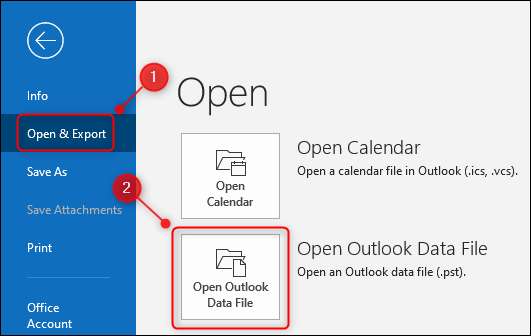
Açmak istediğiniz PST dosyasına göz atın ve "Tamam" i tıklayın.
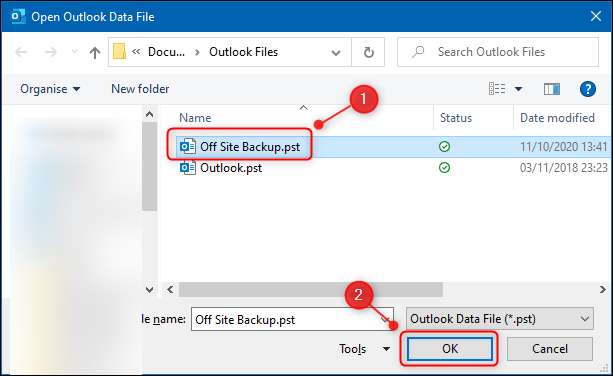
PST, navigasyon bölmesinin dibinde "Outlook veri dosyası" olarak görünecektir.
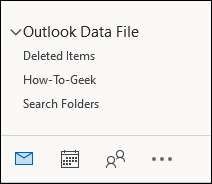
PST'deki klasörlere Outlook'taki diğer klasör gibi göz atın. Outlook'u kapatıp yeniden kapatsanız bile, dosyayı istediğiniz kadar açık bırakabilirsiniz. Bu, yedek dosyaları, gelen kutunuzdaki e-posta miktarını azaltmak için çok kullanışlı hale getirir, çünkü PST dosyasındaki mesajlar yalnızca çevrimiçi hesabınız değil, bu dosyada bulunur.
Outlook'un PST ve OST dosyaları arasındaki fark nedir?
Birden fazla PST dosyanız varsa veya dosyanın ne olduğunu kendinize hatırlatmak istiyorsanız, adını varsayılan "Outlook Veri Dosyası" ndan daha anlamlı bir şeye değiştirebilirsiniz.
"Outlook Veri Dosyası" ı sağ tıklatın ve menüden "Veri Dosya Özellikleri" ini seçin.
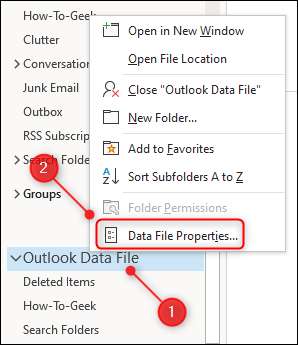
"Gelişmiş" düğmesini tıklayın.
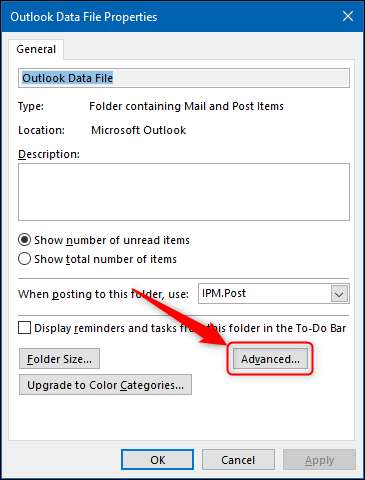
"İsim" alanını daha anlamlı bir adla değiştirin.
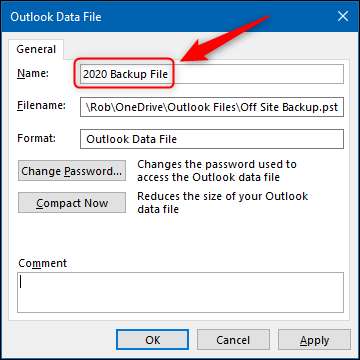
Bu, PST dosyasını yeniden adlandırmaz, sadece Outlook'ta görüntülenen ad.
Ayrıca "Şifreyi değiştir" e tıklayarak PST dosyanızı koruyabilirsiniz.
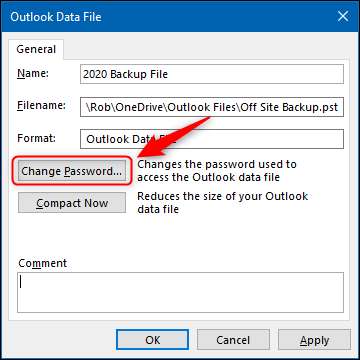
Bu, bir şifre ekleyebileceğiniz "şifreyi değiştir" diyalog penceresini açacaktır. Bu şekilde, hiç kimse dosyayı şifreniz olmadan açamaz.
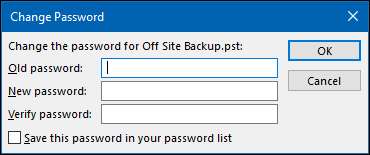
Burada standart uyarı vereceğiz: Şifreyi kaybederseniz, PST'nin içeriğine erişimini kaybedersiniz, bu nedenle şifrenizi güvenli bir yere bir yere tuttuğunuzdan emin olun. şifre yöneticisi .
"Şifreyi Değiştir" diyalogunda "Tamam" ı tıklayın ...
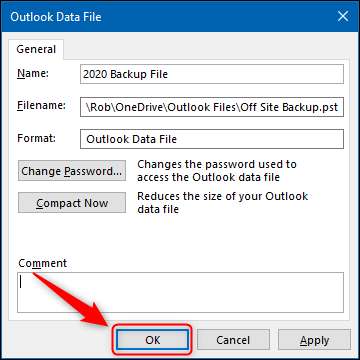
... ve sonra bir sonraki iki panelde "Tamam".
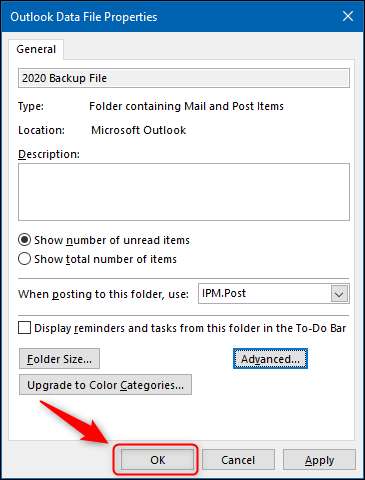
"Outlook veri dosyası" şimdi olarak adlandırdığın her şeye çağrılacak.
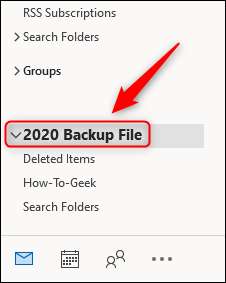
PST dosyasını artık görmeniz gerekmiyorsa, çıkarmak, onu eklemek kadar kolaydır. Dosya adını sağ tıklatın ve ardından "[Klasör Adı] 'ı kapatın.
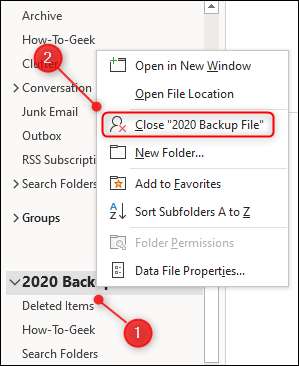
Microsoft Outlook, adını değiştirip değiştirmeyeceğinizi hatırlayacaktır, bu nedenle PST'yi kapatırsanız ve gelecekte tekrar tekrar açarsanız, "Outlook veri dosyası" yerine, değiştirdiğiniz ad olarak görüntülenecektir.







